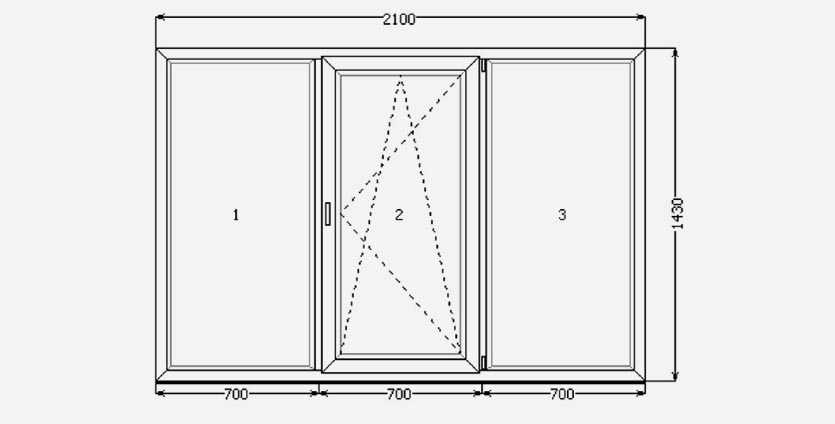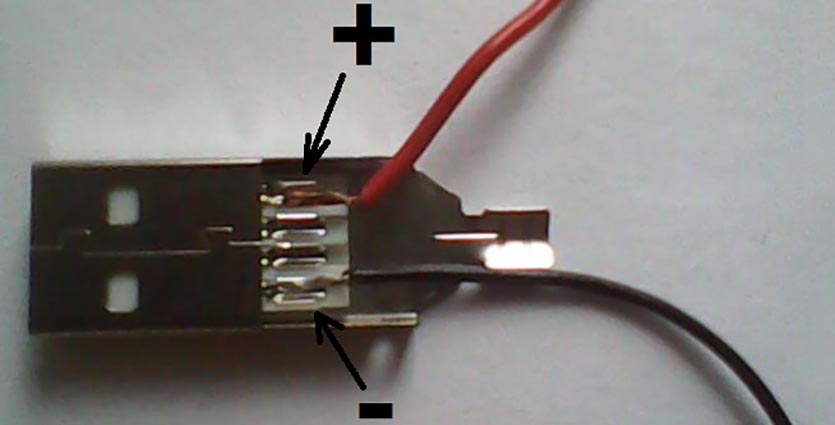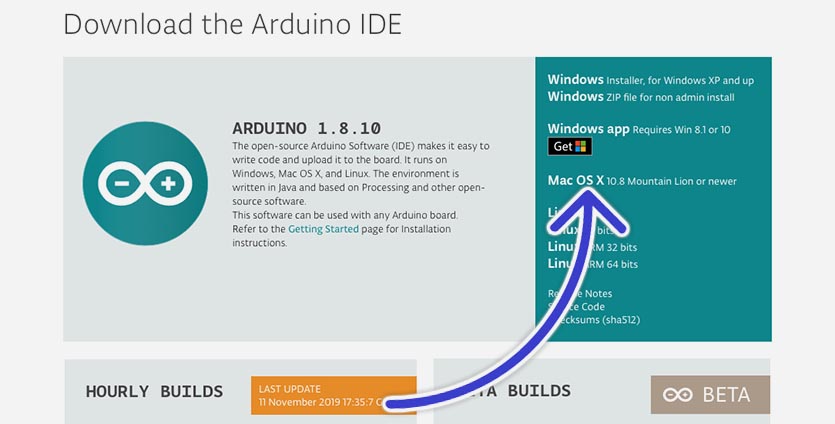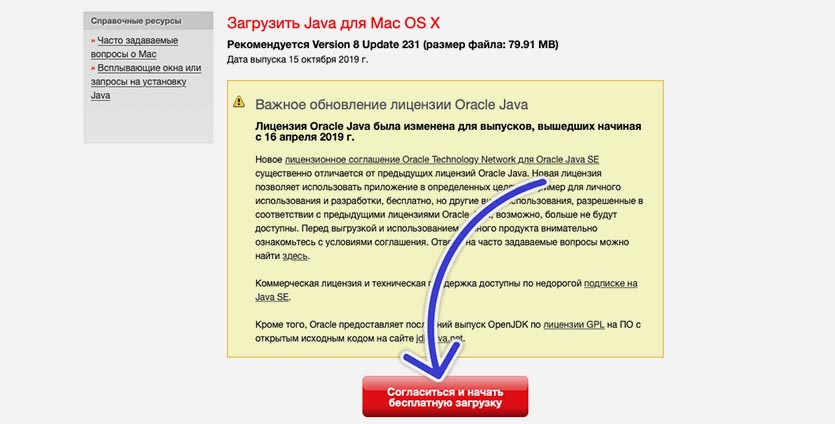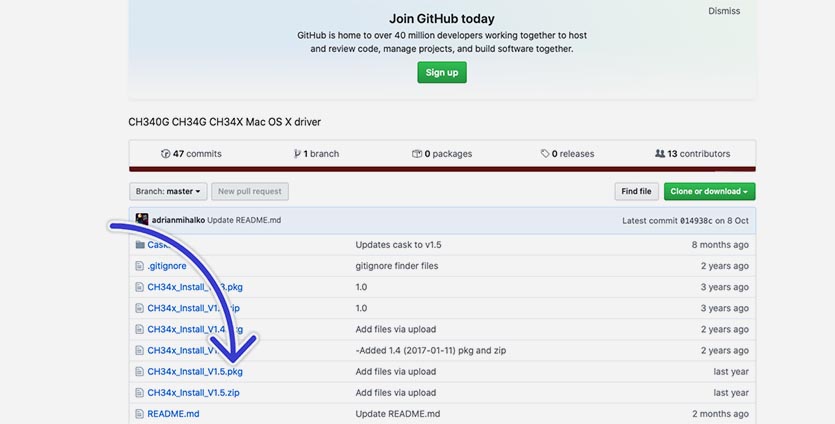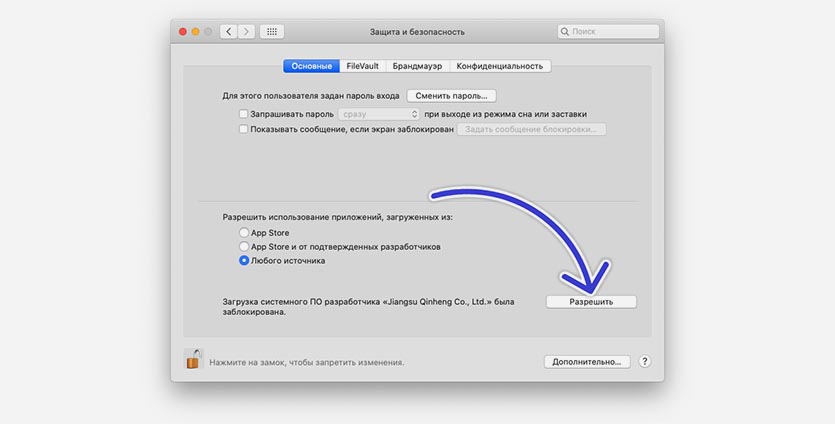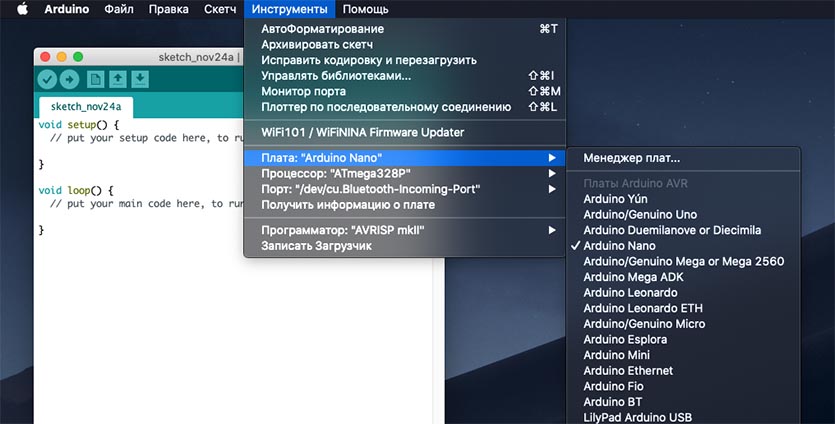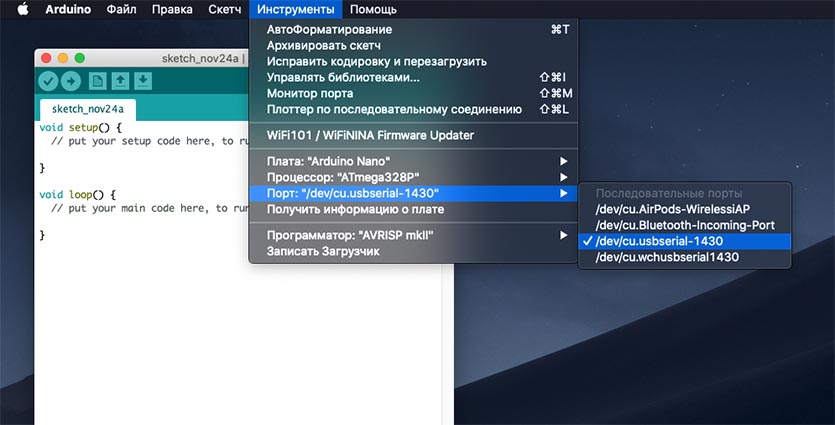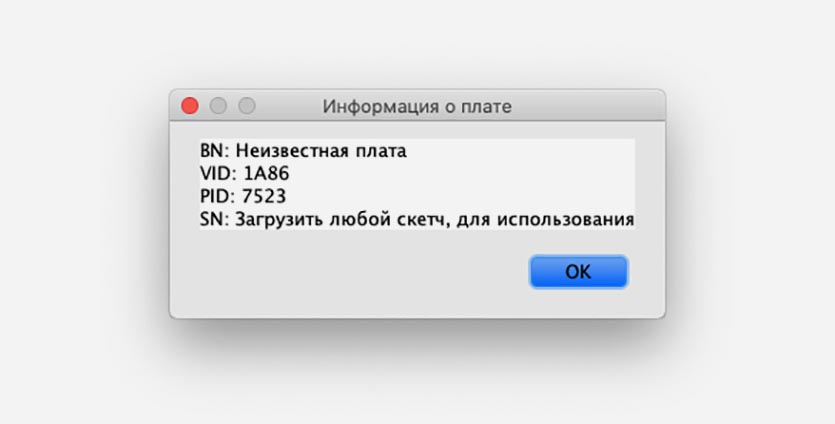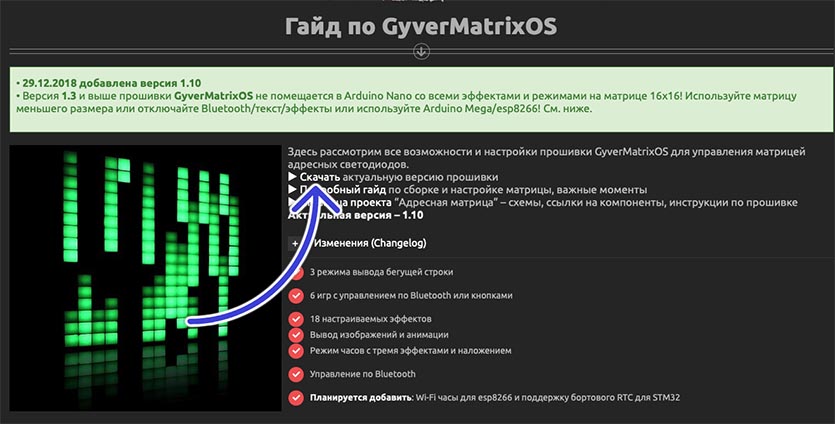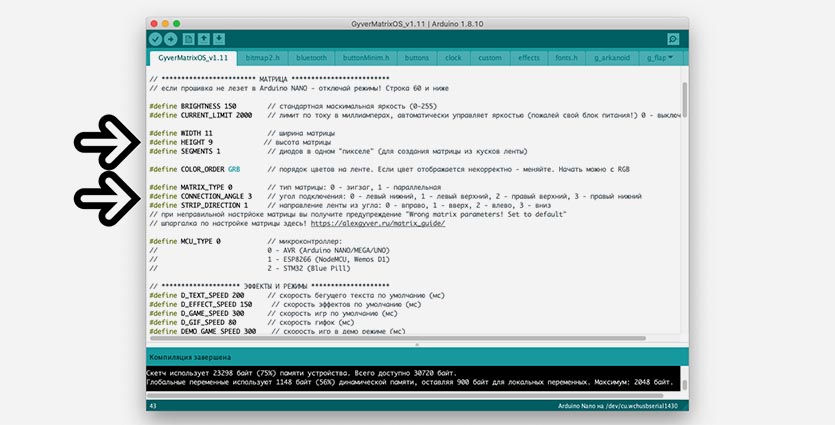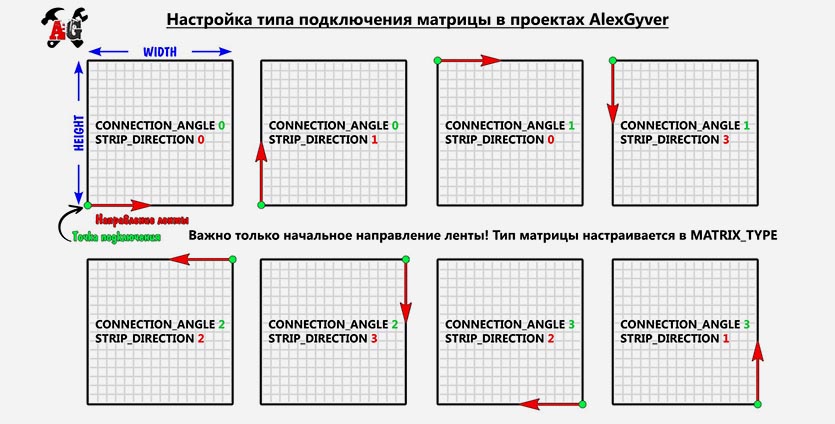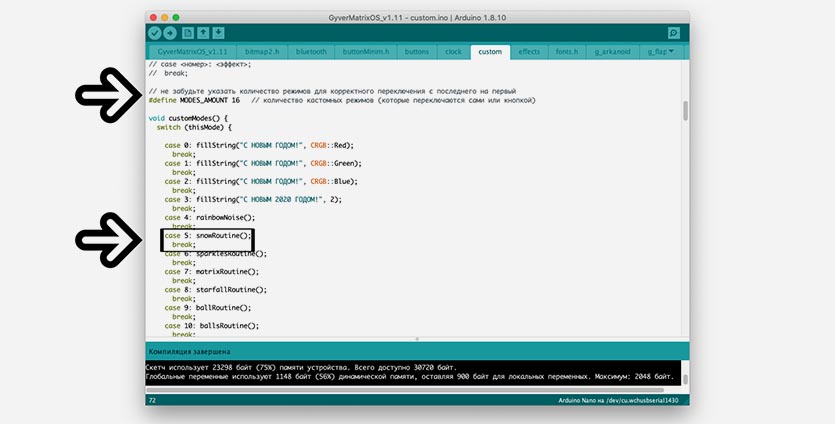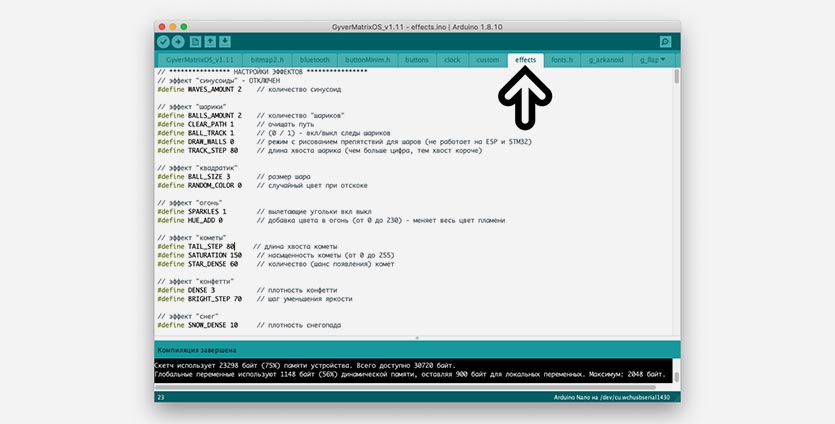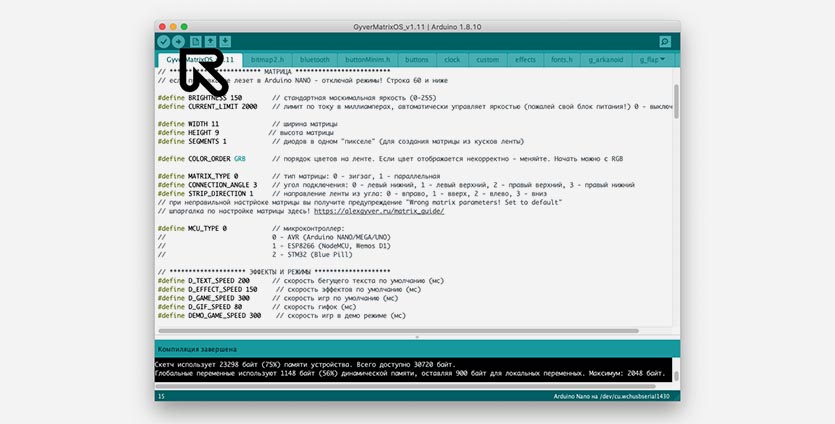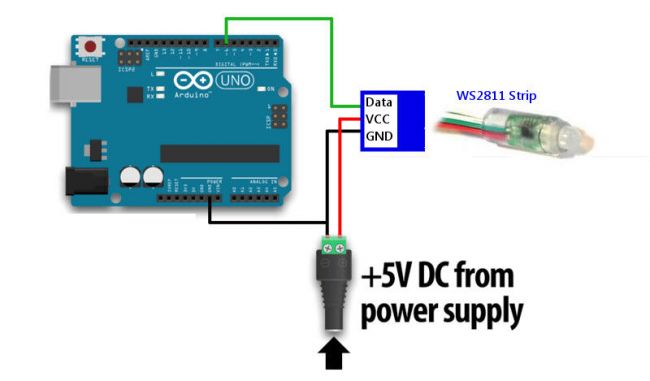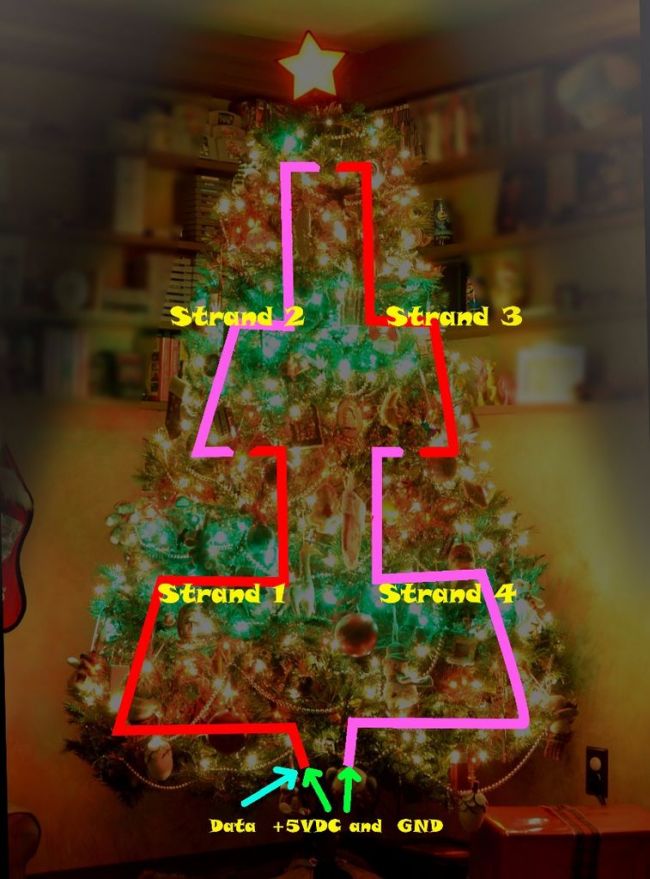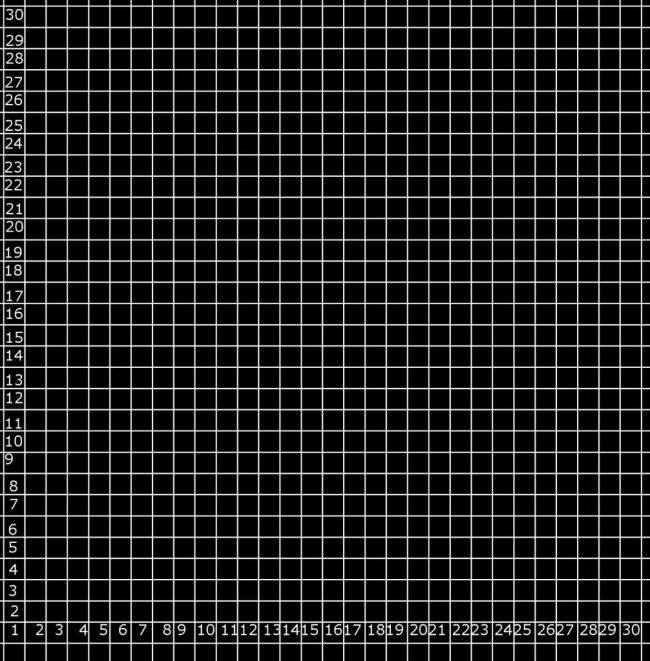Делаем гирлянду своими руками. Такую не купишь
До новогодних праздников осталось чуть больше месяца, самое время подумать, как оригинально и красиво украсить свое жилище. Предлагаем необычный проект продвинутой гирлянды, которую не купишь ни в одном магазине.
Такое украшение будет отлично смотреться на окне и радовать глаз не только хозяев, но и проходящих мимо людей.
Собрать такую гирлянду не так уж и сложно, главное раздобыть все необходимые компоненты.
Что мы получим в итоге
Гирлянда, которую мы будем делать, состоит из адресных светодиодов. От обычных данные диоды отличаются наличием логического контакта, через который осуществляется управление цветом и яркостью свечения.
Соответственно, для управления такой гирляндой нужны “мозги”. Плата управления будет несколько раз в секунду отправлять разные сигналы на каждый диод, что позволит получить красивые динамические эффекты и анимацию.
Если обычная гирлянда просто включает диоды по расписанию или может максимум выдавать эффект снегопада, то у нас получится сделать бегущую строку с текстом и более 20 эффектов. Каждый режим свечения будет настраиваемым с возможностью менять большинство параметров.
Что нужно купить на AliExpress
Для сборки данной матрицы нужно купить такие компоненты:
▸ плата Arduino Nano – от 132 руб. Берите сразу несколько, стоят “ардуинки” недорого, а проектов с их участием большое множество.
▸ лента с адресными диодами WS2812B – от 660 руб. Лента продается в мотках по 50 или 100 диодов. Для интересной и заметной матрицы нужно минимум сотня огоньков.
▸ для того, чтобы спаять компоненты, потребуется паяльник. Давно купил себе популярную модель TS100 – 3541 руб. За два года использования ни разу не пожалел, это до сих пор самый продвинутый паяльник для радиолюбителей.
Тем, кто паяет редко, для пары проектов подойдет самая простая и доступная модель – 275 руб.
▸ питать готовую конструкцию можно от мощной зарядки для смартфона (5В 3А минимум) – от 257 руб., можно подключить к Power Bank, который выдает подобную мощность.
▸ не забывайте про канифоль и олово для пайки – от 107 руб.
Последние компоненты найдете в любом радиомагазине.
Выбираем размер для гирлянды
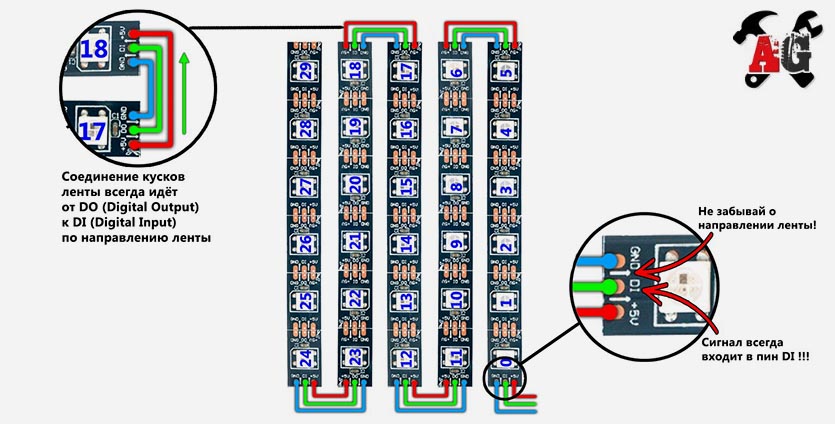
Оптимальная схема подключения и расположение диодов на окне
Чтобы подобрать размер будущей гирлянды, нужно замерить окно, на которое она будет крепиться в дальнейшем. Конечно, гирлянду можно повесить дома на стену, но мы же не будем прятать такую красоту от любимых соседей.
Диоды в ленте уже спаяны между собой секциями провода по 10 см. Это достаточное расстояние между лампами по вертикали. Чтобы получить пропорциональную матрицу, нужно будет крепить вертикальные куски ленты на аналогичном расстоянии друг от друга.
Замеряем, сколько диодов поместится в одной вертикальной полосе на окне (учтите, что открывающиеся стеклопакеты имеют меньшую высоту стеклянного блока, чем “глухие”). Прикидываем, сколько вертикальных полос поместится на окнах. Не забывайте, что в месте перехода от одного окна к другому придется сделать более длинное соединение.
Лучше всего заполнить матрицей целое окно минимум из трех створок или все окна балкона.
Паяем все компоненты
На странице проекта (Спасибо Алексу Гайверу!) можно увидеть различные модификации гирлянды: от самой базовой, которую мы сейчас соберем, до продвинутой с кнопками управления или Blutooth-модулем для подключения со смартфона.
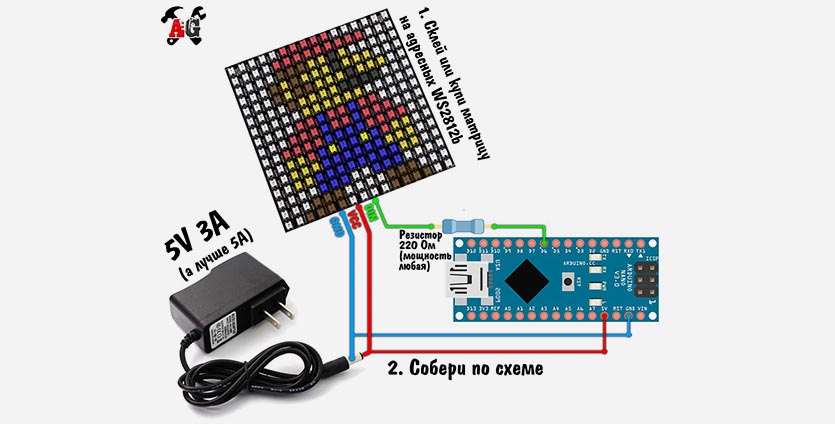
Самый простой вариант сборки
Собираем согласно приведенной схемы:
1. Последовательно спаиваем или соединяем коннекторами части диодной ленты (если взяли более одного сегмента).
2. Логический контакт от ленты через резистор припаиваем к “ноге” D6 на Arduino Nano.
3. Контакты питания паяем к коннектору блока питания или к питанию через USB-порт, если планируем подключать к Power Bank.
4. Наша матрица с блоком управления готова, осталось только загрузить нужную прошивку в Arduino.
В дельнейшем легко добавить другие модули и элементы к данному проекту.
Готовим Mac к работе с Arduino
1. Скачиваем среду разработки Arduino IDE для прошивки нашего модуля.
2. Извлекаем программу из архива и переносим в папку Приложения.
3. Скачиваем библиотеки Java Runtime Environment для работы приложения.
4. Монтируем образ и устанавливаем пакет.
5. Скачиваем кекст (драйвер) для работы с китайскими аналогами платы Arduino по ссылке. Выбираем последнюю версию 1.5. Владельцам оригинального модуля драйвер не потребуется.
6. Извлекаем установщик из архива и запускаем процесс инсталляции.
7. В процессе разрешаем установку от неподтвержденного разработчика и перезагружаем Mac.
Настраиваем среду разработки Arduino IDE
1. Подключаем Arduino к Mac и запускаем приложение Arduino IDE.
2. В меню Инструменты – Плата выбираем тип используемой платы Arduino.
3. В меню Инструменты – Процессор выбираем тип процессора на плате. Чаще всего это ATmega328P, но на старых платах может использоваться ATmega328P (Old Bootloader). Проверяется методом перебора.
4. В меню Инструменты – Порт выбираем USB порт с подключенной платой Arduino. Если плата не отображается, следует удалить и заново установить кексты по инструкции выше.
5. Проверяем подключение командой Инструменты – Получить информацию о плате.
Все, наше приложение готово и настроено для работы с платой Arduino.
Загружаем проект для гирлянды в Arduino
1. Скачиваем проект с сайта разработчика.
2. Распаковываем архив и находим файл проекта GyverMatrixOS_v1.12.ino (можете использовать боле старые версии или новые после их добавления автором).
3. Импортируем библиотеки, которые нужны для работы проекта через меню Скетч – Подключить библиотеку – Добавить .ZIP Библиотеку…
Потребуется поочередно импортировать четыре библиотеки из архива с проектом, которые лежат в папке GyverMatrixBT-master/libraries/ESP, ARDUINO/.
4. Вносим необходимые изменения в проект:
Во-первых, на основной вкладке следует задать значения высоты и ширины полученной матрицы из диодов, чтобы корректно отображать все эффекты.
Во-вторых, нужно правильно указать угол начала матрицы (место подключения питания) и направление расположения диодов. Для этого можно воспользоваться подсказкой ниже:
В-третьих, нужно отключить неиспользуемые эффекты. Проект получился достаточно большой и наша плата Arduino не сможет вместить все имеющиеся анимации.
Для редактирования списка эффектов нужно перейти на вкладку Custom и удалить ненужные блоки начиная с “case” и заканчивая ” break;”
Эффекты можно менять местами или вставлять для повторения. Не забывайте про синтаксис.
Когда итоговый порядок эффектов будет определен, нужно еще раз проверить нумерацию от 0 до последнего пункта и обязательно изменить параметр MODES_AMOUNT на итоговое количество эффектов (считать вместе с нулевым).
Здесь же настраивается текст и цвет для бегущих строк.
В-четвертых, настраиваем дополнительные параметры для каждого из эффектов.
Часть настроек находится на главной вкладке проекта, а остальные – на вкладке effects.
5. Когда все настройки внесены, можем загружать прошивку на Arduino.
При возникновении ошибок они будут отображаться в сервисном окне снизу. Ошибки могут быть связаны с отсутствующими библиотеками (внимательно повторяем инструкцию по настройке Arduino IDE) или с нехваткой места на плате (об этом будет явно указано в консоли).
После прошивки отключаем плату от компьютера и подаем питание выбранным способом: через адаптер от сети или при помощи Power Bank.
Для внесение поправок или изменений в эффектах нужно будет снова подключить Arduino к Mac и загрузить измененную прошивку.
Остается только закрепить гирлянду на окно и дождаться темного времени суток. Скопление зевак и прохожих под окном гарантировано.
Источник
RGB елочная гирлянда на Arduino
В преддверии Нового Года предлагаю вам собрать елочную программируемую RGB гирлянду с возможностью создавать различные узоры.
Что понадобится для гирлянды?
• WS2811 RGB Full Color 12mm LED String DC 5V можно приобрести на Aliexpress за 20 долларов. Обычной конец одной такой гирлянды можно соединять с другой, чтобы увеличить длину. Эта статья рассчитана на построение световых узоров, так что, если у вас под рукой есть программируемая LED гирлянда с другим протоколом, вам надо будет, переписать программу и подключить гирлянду в соответствии с datasheet.
• 5 вольтовый источник тока, рассчитанный на ток, потребляемый вашей гирляндой. Обычно продавец указывает ток, потребляемый гирляндой.
• Arduino любой версии. Автор использовал стандартный Arduino Uno.
• Зеленая акриловая краска
• Изолента
• Провод.
• Желательно иметь разъемы JST чтобы было легче соединять гирлянду с контроллером
Перед тем как начать собирать елочную гирлянду, убедитесь, что все светодиоды исправны. В интернете можно найти, как подключить WS2811 к Arduino.
Определите выводы +5V и GND по datasheet на вашу WS2811
• Красный = + 5В
• Синий = GND
• Белый = Данные
Подключение получается такое, как на картинке.
Установите популярную библиотеку WS2811 Arduino от Adafruit. Скачать и прочитать инструкцию по установке можно здесь: Библиотека WS2811
Измените прилагаемый код в соответствии с длиной вашей гирлянды в #define LED_COUNT. Загрузите и запустите программу на Arduino. Обратите внимание, что пиксели меняют цвет от красного к зеленому, потом к синему, потом к белому в течении 5 сек. Это гарантирует, что все 3 светодиода внутри пикселя исправны.
test.zip [496 b] (скачиваний: 1350)
Оценка падения напряжения.
Каждый светодиодный пиксель и последующая подключенная LED гирлянда, вызовет какое-то падение напряжения. Так что после 50 светодиода в вашей LED гирлянде напряжение источника питания упадет на какую-то заметную величину. Например, с 5в до 4.7В. Это означает, что следующая гирлянда, которую вы подключите к первой, будет запитана не от 5в, а от 4.7в и напряжение после нее упадет еще ниже. В результате каждый светодиод будет темнее, чем предыдущий. В конечном итоге, когда напряжение упадет до 3.3в, микросхема, обслуживания протокола WS2811, просто перестанет работать.
Так как в каждом пикселе по 3 светодиода и белый цвет свечения гирлянды означает, что все 3 светодиода светятся одинаково, на ней будет падать напряжение больше, чем, если бы горели, к примеру, только красные светодиоды. При запуске программы тестирования вы заметили сильные затемнения на концах гирлянды? Можете подключить туда дополнительно питание 5в. Автор сделал это через каждые 100 пикселей
Нормальные новогодние гирлянды окрашены в зеленый цвет, чтобы сливаться с елкой. У вашей светодиодной гирлянды провода разного цвета. Подвесьте гирлянду и покрасьте провода в зеленый цвет акриловой краской, это займет немного времени. Корпуса WS2811 заверните в черную изоленту, это будет быстрее, чем красить их.

Определение позиции X и Y каждого пикселя
Повесьте собранную гирлянду на елку. После этого можно рассчитать положение каждого пикселя по X и Y и вставить эти данные в код программы. Для этого используйте вот этот файл с кодом. Раскомментируйте первую функцию loop (), которая зажигает секции по 10 светодиодов. Если у вас есть больше чем 50 светодиодов, то вы можете продлить эту секцию простым копированием, не забывая указывать нужное количество в #define LED_COUNT
В видео автор наложил сетку на изображение в видеоредакторе на светящуюся елку, что позволило ему получить 200 позиций.
Постарайтесь наложить сетку так, чтобы самый нижний левый светодиод попал в ячейку 1.1. Это делается для того, чтобы программа смогла определить середину дерева в обоих X и Y направлениях. Ввод X и Y координат это ручной процесс, каждую координату вы будете получать, смотря на видео. 200 координат звучит, конечно, устрашающе, но времени это займет в пределах 20 минут.
Можно распечатать сетку и приложить ее к монитору компьютера или дисплею телефона, чтобы не возиться с видеоредакторами.
Прилагаемый файл, так же, как и предыдущий файл является примером кода, перебирающим различные узоры, как на видео.
xmas.zip [3.47 Kb] (скачиваний: 1512)
По видео вы можете понять логику работы программы и написать свои шаблоны или поменять код под себя. Другой прикрепленный файл — это файл настройки, чтобы Arduino управлялся через последовательный интерфейс с другого устройства. Автор использовал Raspberry Pi для управления Arduino.
Вот такая новогодняя гирлянда с использованием Arduino и комплекта WS2811.
Источник